Jos käytät Google Docsia päivittäin, tiedät jo, että pilvipohjainen tekstieditori on parantunut viime vuosina ja erityisesti vuonna 2022, jolloin Google on lisännyt paljon mielenkiintoisia ominaisuuksia, jotka varmasti helpottavat elämääsi. Tässä ovat tämän vuoden päivitykset, joita sinun ei pidä missata.
Emoji-reaktiot
Niissä tapauksissa, joissa sanat epäonnistuvat (tai olet liian laiska kirjoittamaan), Google Docs (tai vain Docsin) avulla voit vastata tekstiin yksinkertaisella hymiöllä kirjoitetun kommentin sijaan.
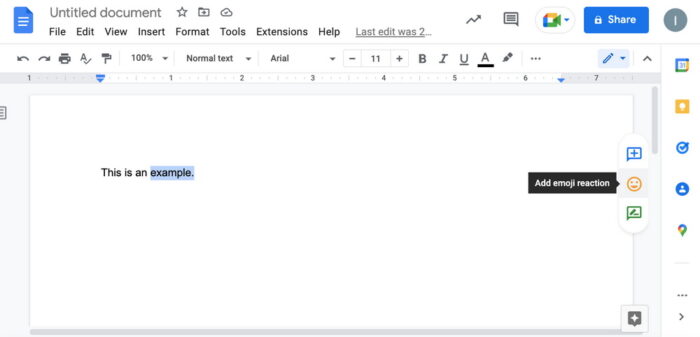
- Korosta haluamasi sana, lause tai kappale
- Klikkaa emoji-kuvaketta oikealla (kommenttikuvakkeen alapuolella)
- Valitse hymiö luettelosta
- Lisää emoji-reaktio asiakirjaan.
Sivuton muoto
Joskus sinun on päästävä eroon ärsyttävistä sivunvaihdoista, varsinkin jos haluat lisätä leveitä taulukoita tai kuvia. Voit asettaa sivuttoman asiakirjan vierimään jatkuvasti ilman sivunvaihtoja, mikä helpottaa lukemista ja tulostamista.
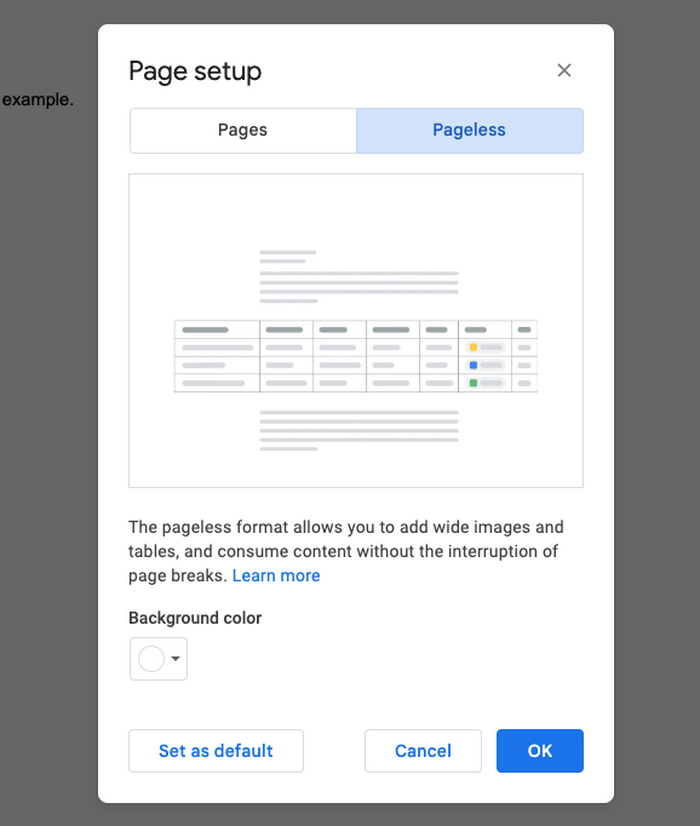
- Mene filee ja valitse Sivun asetukset
- Valitse valintaikkunan yläreunasta Sivuton
- Klikkaus OKvahvistaa
Taulukkomallit
Vihaatko pöytien luomista tyhjästä? Se tapahtuu. Sen sijaan voit valita neljästä käytettävissä olevasta oletustaulukosta - ne eivät tarjoa paljon vaihtelua, mutta tämä ominaisuus voi olla erittäin hyödyllinen työsi ja tuotekehityksen edistymisen seuraamisessa.
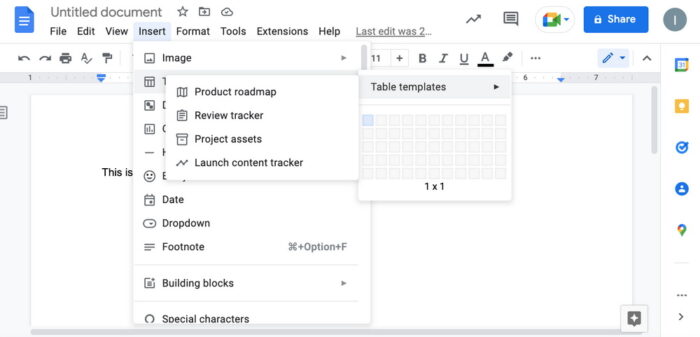
- Klikkaus liite > Pöytä > Taulukkomallit
- Valitse medium Tuotesuunnitelma, arvosteluseuranta, projektin omaisuus alkuasukas Käynnistä Content Tracker.
Ponnahdusvalikko
Ponnahdusikkunat ovat käteviä työkaluja tietojen syöttämisessä. Ne tarjoavat syöttövaihtoehtoja sotkematta asiakirjaa, ja voit käyttää niitä projektin tilan valitsemiseen, kysymykseen vastaamiseen, sijainnin valitsemiseen – sinä nimeät sen. Google Docsissa on sekä esiasennettuja että muokattavia avattavia valikoita, jotka sopivat mihin tahansa asiakirjaan.
- Valitse, minne haluat avattavan valikon (voit sijoittaa sen mihin tahansa tekstiin tai taulukon sisään)
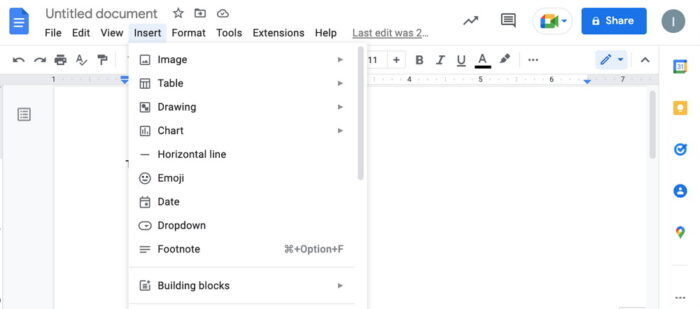
- Klikkaus liite > Pudotusvalikosta
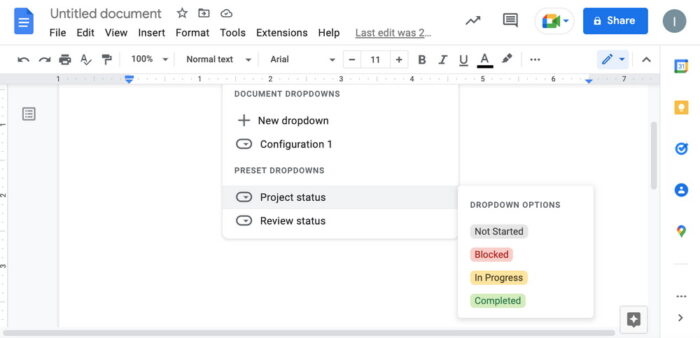
- Valitse luettelo Esiasetettu pudotusvalikkoavataksesi valikon Projektin tila alkuasukas Tarkista tila
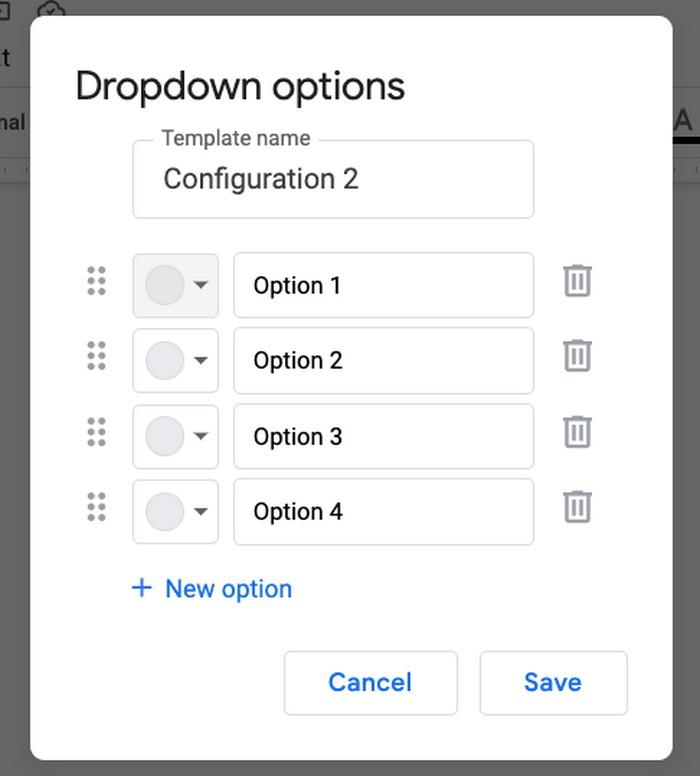
- Valitse Uusi pudotusvalikkoluodaksesi oman luettelosi. Voit nimetä sen, lisätä elementtejä ja valita värin jokaiselle. Klikkaus Säästä, kun olet valmis.
Lyhyt kuvaus
Asiakirjan yhteenvedon, lyhyen kuvauksen tai tärkeiden kohtien korostaminen säästää aikaa ja vaivaa.
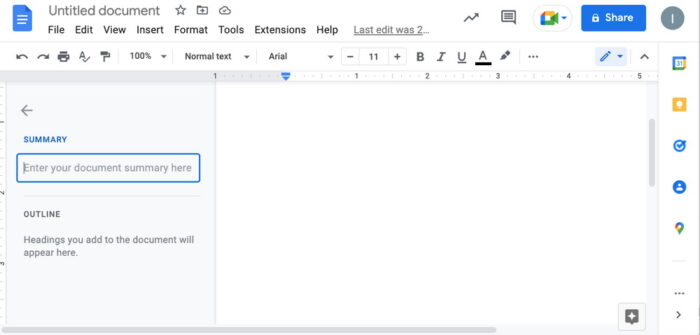
- Klikkaus Näytä > Näytä ääriviivat. Tekstiruutu tulee näkyviin vasemmalle. Aloita kuvauksen kirjoittaminen napsauttamalla +. Klikkaus enterpelastaaksesi sen. Voit tehdä muutoksia milloin tahansa viemällä hiiren sen päälle ja napsauttamalla kuvaketta Muokkaa yhteenvetoa (lyijykynä).
Voit auttaa Ukrainaa taistelemaan venäläisiä hyökkääjiä vastaan. Paras tapa tehdä tämä on lahjoittaa varoja Ukrainan asevoimille Pelasta elämä tai virallisen sivun kautta NBU.
Lue myös:
- Kuinka asentaa Google Play Kauppa Windowsiin
- Boosteroid-pilvipalvelu: Kuinka pelata sillä maksimaalisesti?


